
Deze software repareert veelvoorkomende computerfouten, beschermt u tegen bestandsverlies, malware, hardwarestoringen en optimaliseert uw pc voor maximale prestaties. Los pc-problemen op en verwijder virussen in 3 eenvoudige stappen:
- Download Restoro PC Reparatie Tool die wordt geleverd met gepatenteerde technologieën (patent beschikbaar) hier).
- Klik Start scan om Windows-problemen te vinden die pc-problemen kunnen veroorzaken.
- Klik Repareer alles om problemen op te lossen die de beveiliging en prestaties van uw computer beïnvloeden
- Restoro is gedownload door 0 lezers deze maand.
Sommige Microsoft Office-gebruikers kunnen accountfoutberichten tegenkomen waarin staat: Er zijn problemen met uw account. Log opnieuw in om het probleem op te lossen. Gebruikers kunnen die foutmelding zien wanneer ze op het dossier > rekeningen om Office bij te werken. Wanneer dat probleem zich voordoet, werkt de Office-activering niet; en gebruikers kunnen hun Office-software niet volledig gebruiken.
Hoe kunnen gebruikers de problemen met uw accountfout oplossen?
1. Klik op de Fix mij-knop
De problemen met uw account foutmelding bevatten een Repareer mij optie eronder. Probeer eerst daarop te klikken Repareer mij knop. De Repareer mij knop zal waarschijnlijk niet altijd voor alle gebruikers werken, maar het probleem kan voor sommige gebruikers nog steeds worden opgelost.
2. Reset het Office-accountwachtwoord
- Sommige gebruikers hebben gezegd dat ze de accountfout voor Office 365 hebben opgelost door hun accountwachtwoorden opnieuw in te stellen. Log hiervoor in op uw Office 365-portal met een webbrowser.
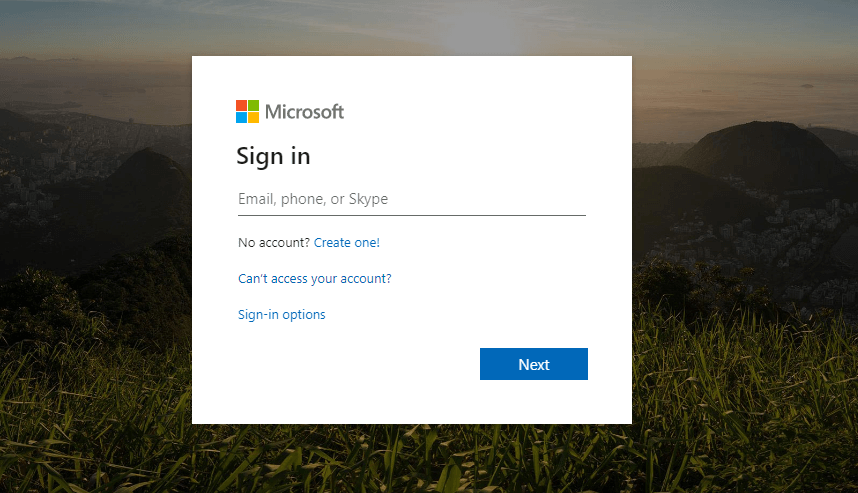
- Klik op de titel van de gebruikersaccount in de rechterbovenhoek van de Office 365-portal en selecteer Mijn rekening.
- Klik Veiligheid aan de linkerkant van de portalpagina.
- druk de Beveiliging beheren en selecteer deWachtwoord keuze.
- Vul vervolgens de wachtwoordvelden in en klik op de indienen knop.
3. Bewerk het register
- Sommige Office 365 Click-to-run-gebruikers (binnen VMware UEM 9.3-omgevingen) hebben de problemen met uw account fout door de identiteitsregistersleutel te verwijderen. Om dat te doen, start u het accessoire Uitvoeren (druk op de Windows-toets + R-sneltoets om te openen).
- Voer 'regedit' in het tekstvak Openen in en klik op de OK knop.
- Gebruikers van Office 2016 en '19 moeten deze sleutel openen in de Register-editor: HKEY_CURRENT_USER\Software\Microsoft\Office\16.0 \Common\Identity. Als u eerdere Office-versies gebruikt, opent u HKEY_CURRENT_USER\Software\Microsoft\Office, klikt u op de versienummersleutel en vervolgens op Algemeen > Identiteit.
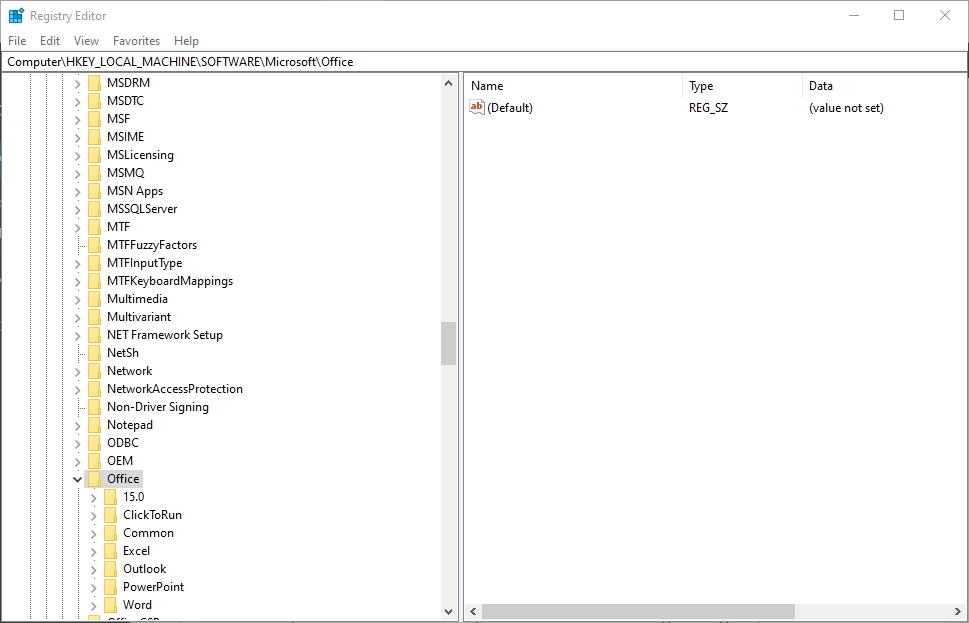
- Klik vervolgens met de rechtermuisknop op de identiteitssleutel en verwijder deze.
- Het wordt aanbevolen dat gebruikers instellen Systeemherstelpunten voordat u registersleutels verwijdert. Stel dus een systeemherstelpunt in zoals beschreven in het onderstaande bericht voordat u het register bewerkt.
Lees ook:Een systeemherstelpunt maken in Windows 10
4. Controleren op verlopen productcodes
- De problemen met uw account fout kan te wijten zijn aan verlopen of valse Office-productsleutels die moeten worden verwijderd. Om de Office-productcodes te controleren, opent u het Win + X-menu met de Win + X-sneltoets.
- Voer 'cmd' in het vak Openen in en klik op de sneltoets Ctrl + Shift + Enter.
- Open de Office-map in de opdrachtprompt door cd in de prompt in te voeren, gevolgd door het volledige MS Office-pad. Gebruikers zouden bijvoorbeeld deze opdracht invoeren om het standaardpad voor MS Office 2016 te openen: cd C:\Program Files (x86)\Microsoft Office\Office16.
- Voer vervolgens 'cscript ospp.vbs /dstatus' in het venster van de prompt in en druk op de Return-toets. Die opdracht toont gebruikers hun Office-productsleutels.
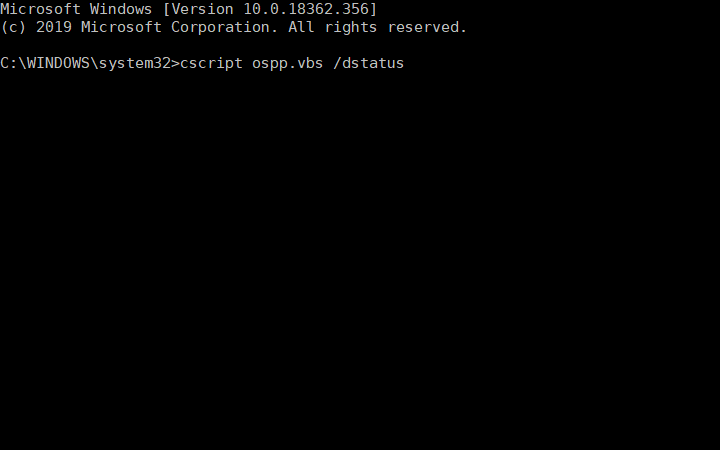
- Om een valse of verlopen productsleutel te verwijderen, voert u 'cscript ospp.vbs /unpkey: XXXXX' in en drukt u op Enter. Vervang de XXXXX in die opdracht door de laatste vijf letters of cijfers van de verlopen of valse productsleutel.
- Voer vervolgens 'cscript ospp.vbs /act' in om de geldige Office-productsleutel te activeren.
De bovenstaande oplossingen zouden de Microsoft Office-accountfout moeten oplossen. Er zijn problemen met uw account. Bekijk daarnaast de Microsoft Report and Recovery Assistant, wat ook handig kan zijn voor het oplossen van Office-activeringsfouten.
GERELATEERDE ARTIKELEN OM TE BEKIJKEN:
- Het spijt ons dat we problemen hebben met het verifiëren van uw account in Office 365
- Sorry, we kunnen nu niet bij uw account komen Excel-fout
- Oplossing: uw computer configureren voor beheer van informatierechten zit vast Office 365-probleem
 Nog steeds problemen?Repareer ze met deze tool:
Nog steeds problemen?Repareer ze met deze tool:
- Download deze pc-reparatietool goed beoordeeld op TrustPilot.com (download begint op deze pagina).
- Klik Start scan om Windows-problemen te vinden die pc-problemen kunnen veroorzaken.
- Klik Repareer alles om problemen met gepatenteerde technologieën op te lossen (Exclusieve korting voor onze lezers).
Restoro is gedownload door 0 lezers deze maand.
![Microsoft 365 Personal versus Microsoft 365 Family [Beoordeling]](/f/5f74c5e49ac044f7961ff645f15ab552.jpg?width=300&height=460)

